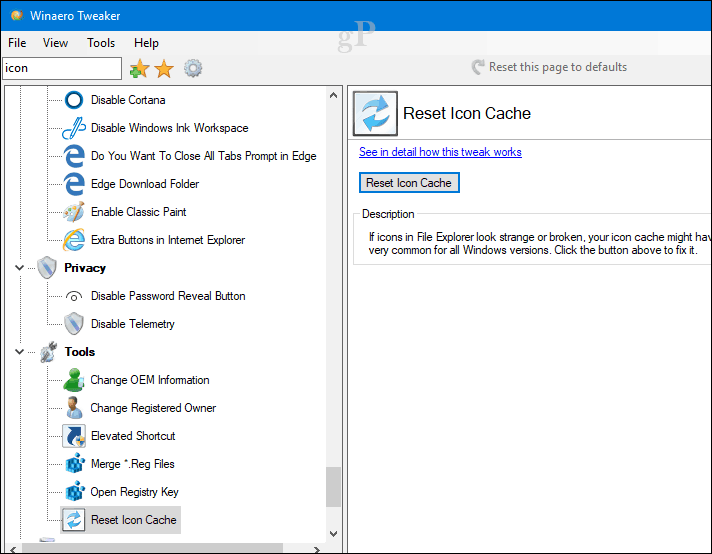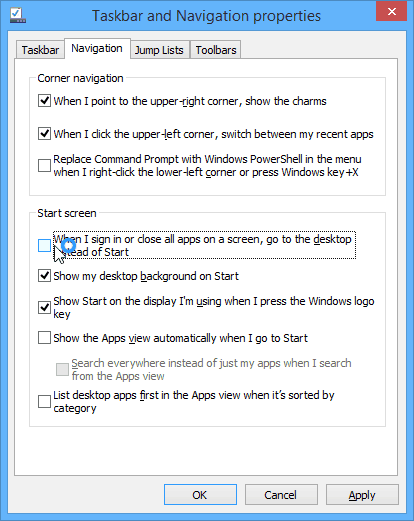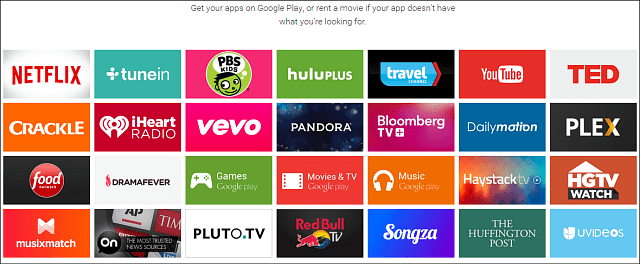השבת את אפקטים חזותיים של Windows 10 כדי להפוך אותו ליותר מגיב
מיקרוסופט Windows 10 / / March 18, 2020
האם ממשק Windows מגיב פחות כמו שרצית? כיבוי של אפקטים חזותיים או של כולם, גורמים לדברים לפעול בצורה חלקה יותר, במיוחד על חומרה ישנה יותר.
אם שדרגת מחשב ישן יותר מ Windows 7 ל- Windows 10, ייתכן שתבחין שהממשק הכללי אינו מגיב כרצונך. כיבוי של אפקטים חזותיים כלשהם או של כולם אמור לגרום לדברים להתנהל בצורה חלקה יותר.
כבה אפקטים חזותיים
לחץ על התחל ו סוג: הגדרות מערכת מתקדמות ובחר באפשרות הצג הגדרות מערכת מתקדמות מהתוצאות למעלה או פשוט לחץ על Enter.

לאחר מכן לחץ על הגדרות בקטע ביצועים.
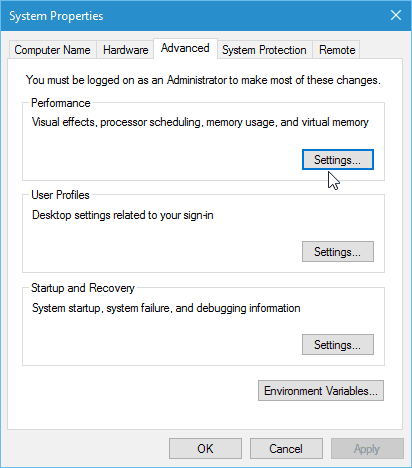
כאן תוכלו לבטל את הסימון של אפקטים חזותיים שונים הגוזלים משאבים נוספים. מהרשימה ישנם שני דברים שאני תמיד מבטל את הסימון כדי להפוך את ממשק המשתמש למתן תגובה יותר.
- הנפש חלונות כאשר ממזערים וממקסמים
- הצג תוכן חלון תוך כדי גרירה
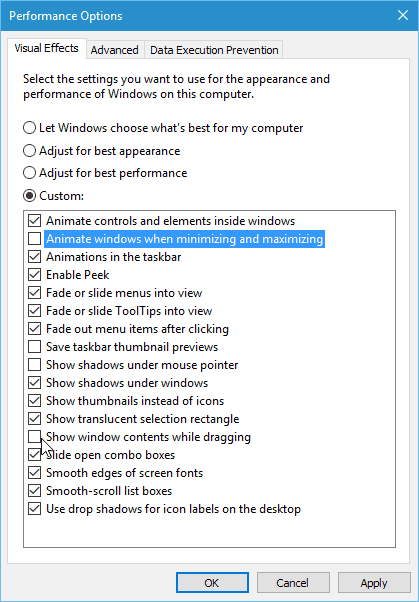
ככל שתשבית יותר, כך הממשק יהיה מגיב יותר, במיוחד על חומרה ישנה יותר. אם לא אכפת לך מכל "סוכריות עיניים", אולי תרצה להשבית הכל. לשם כך, פשוט בחר התאם לביצועים הטובים ביותר אפשרות.
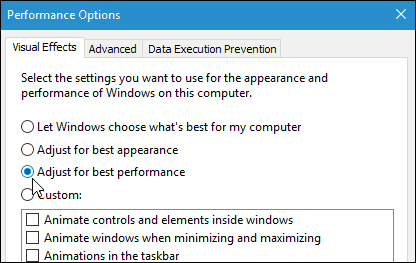
הגדרות אלה היו זמינות ב- Windows מאז ימי ה- XP, אך לעיתים קרובות הן מתעלמות. בתקופת Windows Vista, כיבוי אפקטים חזותיים היה הצביעה האהובה עלינו מכיוון שהיא הייתה כה אינטנסיבית למשאבים, אך היא עדיין יכולה לעבוד היום עם Windows 10.
נסה ותראה בעצמך כמה מרגיש Windows יותר נחמד לאחר ביצוע ההתאמות.
אלה רק כמה טיפים פשוטים לשיפור הביצועים. אילו הגדרות אתה מבצע לצבוט כדי להפוך את Windows לפעול טוב יותר? ספרו לנו בתגובות למטה.